Wi-Fi είναι ένα από τα πιο χρήσιμα μέρη της χρήσης υπολογιστή. Αλλά μερικές φορές μπορεί να είναι πραγματικά απογοητευτικό. Διάφορα ζητήματα όπως η κακή λήψη, οι αργές ταχύτητες και άλλα προβλήματα μπορεί να είναι πραγματικά απογοητευτικά. Ας δούμε μερικές απλές μεθόδους για να ξεπεράσουμε αυτά τα προβλήματα.
1. Ενημέρωση στις τελευταίες τεχνολογίες Wi-Fi:
Απαιτείται ενημερωμένο υλικό για να γίνει το δίκτυο γρήγορο και αξιόπιστο. Το ασύρματο AC και το ασύρματο N είναι πιο πρόσφατα, ενώ τα ασύρματα A, B και G είναι παλιά και αργά. Απαιτείται ασύρματος δρομολογητής N και ασύρματη κάρτα Ν στον υπολογιστή για πλήρη ταχύτητα. Το ασύρματο AC έχει αποδειχθεί σήμερα μια πιο ικανή τεχνολογία. Ένας ασύρματος δρομολογητής εναλλασσόμενου ρεύματος μπορεί να είναι πιο αποτελεσματικός με συσκευές AC.

2. Τοποθέτηση του δρομολογητή σε ιδανική θέση:
Για καλύτερη λήψη και καλό σήμα, ο δρομολογητής πρέπει να βρίσκεται σε κεντρική θέση χωρίς εμπόδια. Για καλύτερη κάλυψη σε όλο το σπίτι, ο δρομολογητής πρέπει να τοποθετηθεί σε κεντρική θέση στο σπίτι για λήψη καλής σήματος παντού.

3. Επιλέξτε το σωστό ασύρματο κανάλι:
Εργαλεία όπως το Wi-Fi Sutmbler ή το Wi-Fi Analyzer μπορούν να χρησιμοποιηθούν για να βρουν το τέλειο κανάλι στο σπίτι μας, έτσι ώστε να υπάρχουν πολύ λιγότερες παρεμβολές. Τα ακατάλληλα ασύρματα κανάλια μπορούν να προκαλέσουν παρεμβολές σε άλλα δίκτυα που υποβαθμίζουν την απόδοση.
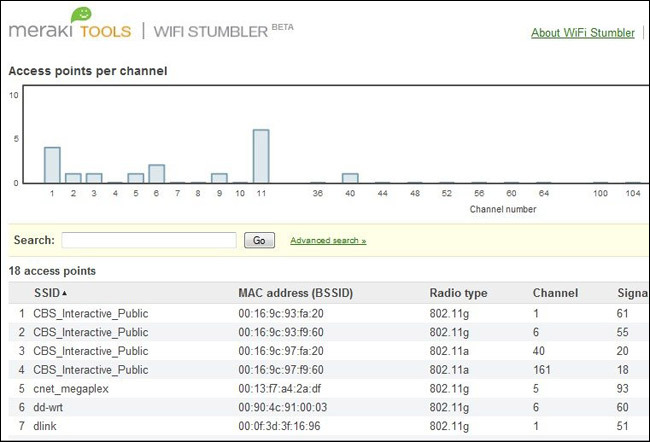
4. Χρησιμοποιήστε έναν δρομολογητή διπλής ζώνης:
Ένας δρομολογητής διπλής ζώνης υποστηρίζει δύο διαφορετικά δίκτυα, 2,4 GHz και 5 GHz. Το δίκτυο 5 GHz παρέχει μεγαλύτερη ταχύτητα όταν είμαστε κοντά στο δρομολογητή και όταν προχωρούμε πιο μακριά μπορούμε αυτόματα να μεταβούμε σε δίκτυο 2,4 GHz. Κυρίως πρέπει να κάνουμε χειροκίνητη εναλλαγή μεταξύ αυτών των δύο δικτύων.

5. Αποτρέψτε τις παρεμβολές από άλλες εφαρμογές:
Τα σήματα Wi-Fi ενδέχεται να παρεμποδίζονται από άλλους δρομολογητές και άλλες εφαρμογές όπως ασύρματα τηλέφωνα και μικροκύματα. Αυτές οι παρεμβολές μπορούν να υποβαθμίσουν την απόδοση. Η χρήση ενός δρομολογητή διπλής ζώνης μπορεί να βοηθήσει σε κάποιο βαθμό από αυτή την άποψη. Επίσης, μπορείτε να χρησιμοποιήσετε ασύρματα τηλέφωνα που χρησιμοποιούν διαφορετικές ζώνες. Διαφορετικά, απλώς απομακρύνετε το δρομολογητή σας από αυτές τις συσκευές που προκαλούν παρεμβολές.
6. Εφαρμόστε μέτρα ασφαλείας:
Είναι απαραίτητο να προστατεύσετε το σύστημα Wi-Fi με κωδικό πρόσβασης. Αλλά τώρα τις μέρες υπάρχουν πολλές εφαρμογές λογισμικού που βοηθούν την εισβολή σε ένα δίκτυο wi-fi. Έτσι, ακόμη και αν το σύστημά σας προστατεύεται από κωδικό πρόσβασης, ενδέχεται να εξακολουθεί να είναι θύμα εισβολής. Η ευπάθεια επίθεσης έγκειται στην εφαρμογή του WPS (Wi-Fi Protect Setup). Έτσι μπορείτε να απενεργοποιήσετε το WPS στο δρομολογητή σας για να βελτιώσετε την ασφάλεια. Μπορείτε επίσης να ρυθμίσετε ένα φίλτρο διευθύνσεων MAC στο σύστημά σας.

7. Χρησιμοποιήστε το QoS και ελέγξτε τις εφαρμογές του hogging δικτύου:
Εάν χρησιμοποιείτε τακτικά συνομιλίες βίντεο, παίζετε διαδικτυακά παιχνίδια, αρχεία torrents ή χρησιμοποιείτε υπηρεσίες όπως το Netflix, μπορεί να εύρος ζώνης και καθιστώντας το Διαδίκτυο πιο αργό. Σε αυτήν την περίπτωση, μπορείτε να χρησιμοποιήσετε την Ποιότητα Υπηρεσίας ή QoS για να ξεπεράσετε αυτό το εύρος ζώνης γουρούνια. Με το QoS, μπορείτε να δώσετε προτεραιότητα σε ορισμένες εφαρμογές σε σχέση με άλλες. Έτσι, τόσο σημαντικές εφαρμογές που χρειαζόμαστε θα λάβουν το εύρος ζώνης που χρειάζονται.
8. Ενισχύστε το δρομολογητή σας:
Μπορείτε να βελτιώσετε την απόδοση του δρομολογητή σας μέσω εισβολής του δρομολογητή σας και εγκαθιστώντας το WRT-Firmware. Το WRT-Firmware παρέχει πολλές βελτιωμένες δυνατότητες. Διαθέτει δυνατότητες που επιτρέπουν περισσότερη ασφάλεια και επίσης βελτιώνει την ισχύ του δρομολογητή. Μερικές φορές μπορεί να είναι επικίνδυνο για το δρομολογητή σας. Ωστόσο, οι περισσότεροι δρομολογητές μπορούν να χειριστούν μια αύξηση περίπου 70 mW χωρίς προβλήματα.
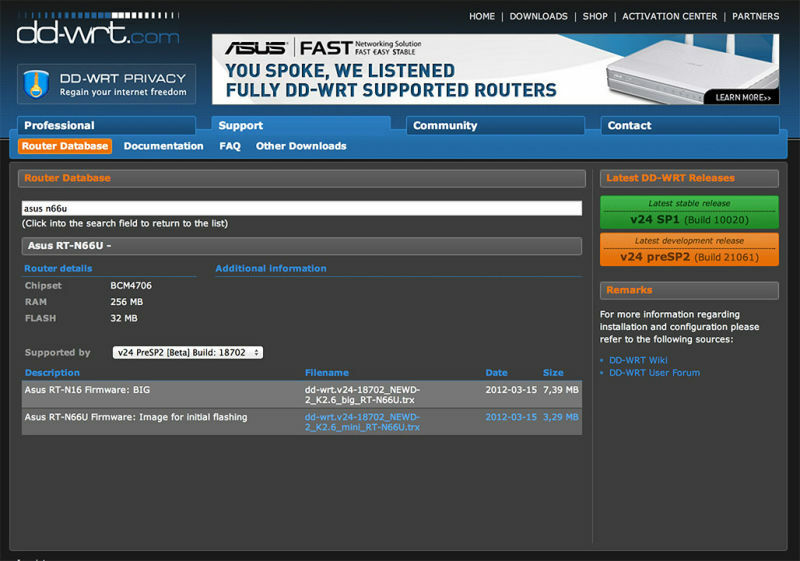
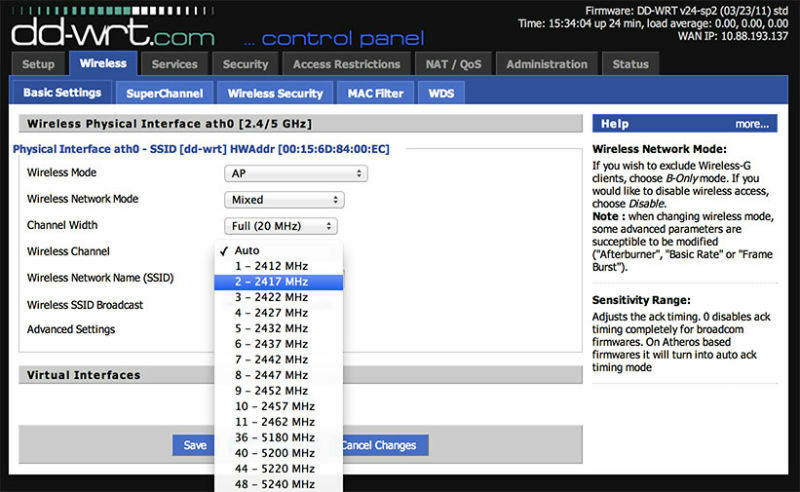
9. Μετατρέψτε τον παλιό δρομολογητή σε επαναλήπτη Wi-Fi:
Ο επαναλήπτης είναι μια επέκταση που βελτιώνει το εύρος των σημάτων Wi-Fi. Αλλά αν δεν θέλετε να αγοράσετε επιπλέον υλικό, μπορείτε να μετατρέψετε έναν παλιό δρομολογητή σε επαναλήπτη. Αυτό μπορεί να γίνει με τη βοήθεια του προαναφερθέντος WRT-Firmare. Αυτό μπορεί να μην είναι τόσο αποτελεσματικό όσο μια επέκταση, αλλά μπορεί να βοηθήσει τα σήματα Wi-Fi να φτάσουν σε απομακρυσμένες γωνίες του κτιρίου σας.
10. Ρυθμίστε το Router για επανεκκίνηση στο πρόγραμμα:
Εάν πρέπει να κάνετε επανεκκίνηση του δρομολογητή σας συχνά για να αποφύγετε την εγκατάλειψη, έχουμε μια λύση για αυτό το πρόβλημα. Μπορούμε να ρυθμίσουμε το δρομολογητή για επανεκκίνηση σύμφωνα με το πρόγραμμα. Αυτό μπορεί να γίνει με τη βοήθεια του DD-WRT ή απλώς με το κανονικό παλιό χρονόμετρο εξόδου.
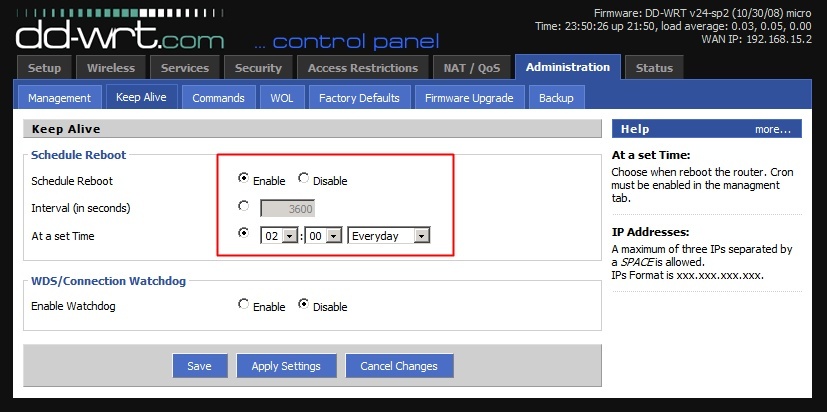
11. Χρησιμοποιήστε ενισχυτικό σήματος καλωδίου:
Ένας ενισχυτής σήματος καλωδίου μπορεί να χρησιμοποιηθεί για τη βελτίωση των σημάτων καλωδίων στο δίκτυό σας Wi-Fi. Λειτουργεί ως ενισχυτής. Μοιάζει με κανονικούς ομοαξονικούς διαχωριστές. Μπορούν όμως να χρησιμοποιηθούν για τη διανομή σημάτων καλωδίων με τον πιο αποτελεσματικό τρόπο.

12. Βελτιστοποιήστε το δρομολογητή:
Καθώς η τεχνολογία αλλάζει, ίσως θέλετε να ενημερώσετε το πιο πρόσφατο υλικολογισμικό. Η χρήση του πιο πρόσφατου υλικολογισμικού μπορεί να βελτιώσει την απόδοση. Το ενημερωμένο υλικολογισμικό είναι απαραίτητο για την επίτευξη μέγιστης απόδοσης του δρομολογητή σας. Επίσης, μπορείτε να δείτε τις ρυθμίσεις του δρομολογητή για να λάβετε τη μέγιστη απόδοση. Μπορούν να διαμορφωθούν διάφορες ρυθμίσεις ώστε να διατηρείται υψηλή η απόδοση του δρομολογητή.
13. Δίκτυο πολλαπλών δρομολογητών:
Εάν ζείτε σε ένα πολύ μεγάλο κτίριο, τότε ένας δρομολογητής μπορεί να μην μπορεί να παρέχει καλά σήματα Wi-Fi σε όλα τα σημεία του κτηρίου. Σε τέτοιες περιπτώσεις πρέπει να χρησιμοποιήσουμε ένα δίκτυο πολλαπλών δρομολογητών. Αυτό μπορεί να αποτελείται από μια επέκταση, έναν επαναλήπτη, μια ασύρματη γέφυρα ή απλά έναν δεύτερο ασύρματο δρομολογητή εκτός από τον Wi-Fi router που χρησιμοποιείται. Αυτό μπορεί να βοηθήσει στην επίτευξη καλής λήψης σήματος σε διαφορετικά μέρη του κτηρίου.
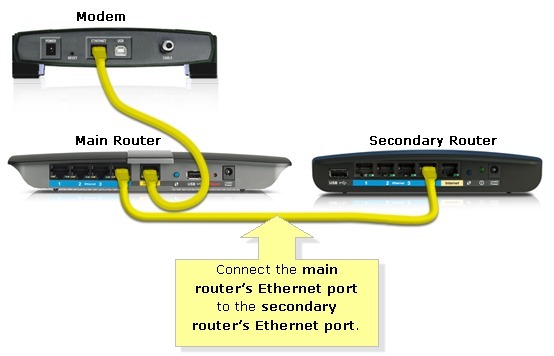
14. Χρησιμοποιήστε μια κεραία Wi-Fi Booster:
Μια ενισχυτική κεραία Wi-Fi μπορεί να χρησιμοποιηθεί για καλύτερη λήψη σήματος σε διάφορα σημεία ενός κτηρίου. Μπορεί να είναι σε θέση να ενισχύσει τα σήματα Wi-Fi σε κάποιο βαθμό.

15. Χρησιμοποιήστε προσαρμογέα Powerline:
Μερικές φορές ενδέχεται να μην μπορείτε να λαμβάνετε σήμα Wi-Fi σε ορισμένα σημεία του σπιτιού. Μπορεί το υλικό του τοίχου να εμποδίζει τα σήματα. Σε τέτοιες περιπτώσεις θα λειτουργούσε μόνο καλωδιακή σύνδεση. Η χρήση ενός προσαρμογέα powerline μπορεί να βοηθήσει σε αυτές τις περιπτώσεις. Πρέπει να συνδέσουμε ένα από αυτά κοντά στο δρομολογητή και το άλλο στο δωμάτιο όπου χρειάζεστε σύνδεση. Η ταχύτητα μπορεί να είναι λίγο αργή, αλλά μπορείτε να λάβετε τα σήματα Wi-Fi.

Ελπίζω να το βρείτε χρήσιμο. Δοκιμάστε αυτές τις μεθόδους και απολαύστε καλύτερη απόδοση Wi-Fi στο σπίτι σας.


